如何将Word里插入的所有图片批量调整统一大小
发布于 2021-04-25 13:13:52 浏览 362 次
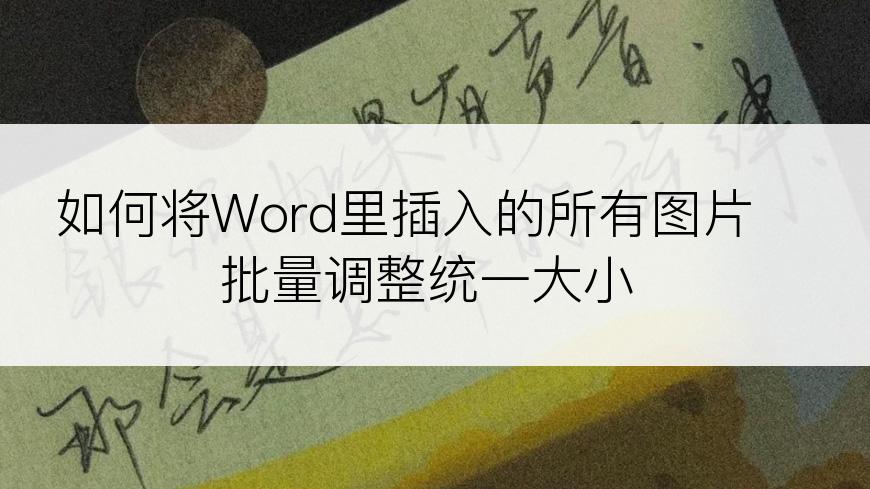
问题解析:
【】
1、 1.(需先调整Word文档格式,再进行图片插入及编辑) 2、 Step 1 更改图片文字的环绕方式为“四周型”,点击“文件”菜单 → 选项 → 高级→ “将图片粘贴插入为”→ 选择“四周型”。 3、 (PS:此前插入的图片不受此限制,此后插入的图片才为“四周型”) 4、 2.Step 2 将“选择多个对象”命令按钮添加至快速访问工具栏。右击快速访问工具栏,选择“自定义功能区”。 5、 3.Step 3 选择“快速访问工具栏” → 在顶部“从下列位置选择命令”中选择“所有命令”→ 找到“选择多个对象”命令按钮,添加至快速访问工具栏。 6、 4.Step 4 将文档另存为“Word 97-2003 文档”,“选择多个对象”功能仅限于老版本的Word使用,新版本已不再支持。 7、 5.Step 5 单击“选择多个对象” → 选中所有的图片 → 修改图片格式大小 8、 6.【优缺点】适合文档中图片数量较多的情况下操作,但是修改后,图片会乱窜,无法停留在原先固定的位置。相关推荐
-
-
苹果手机如何取消开机密码
-
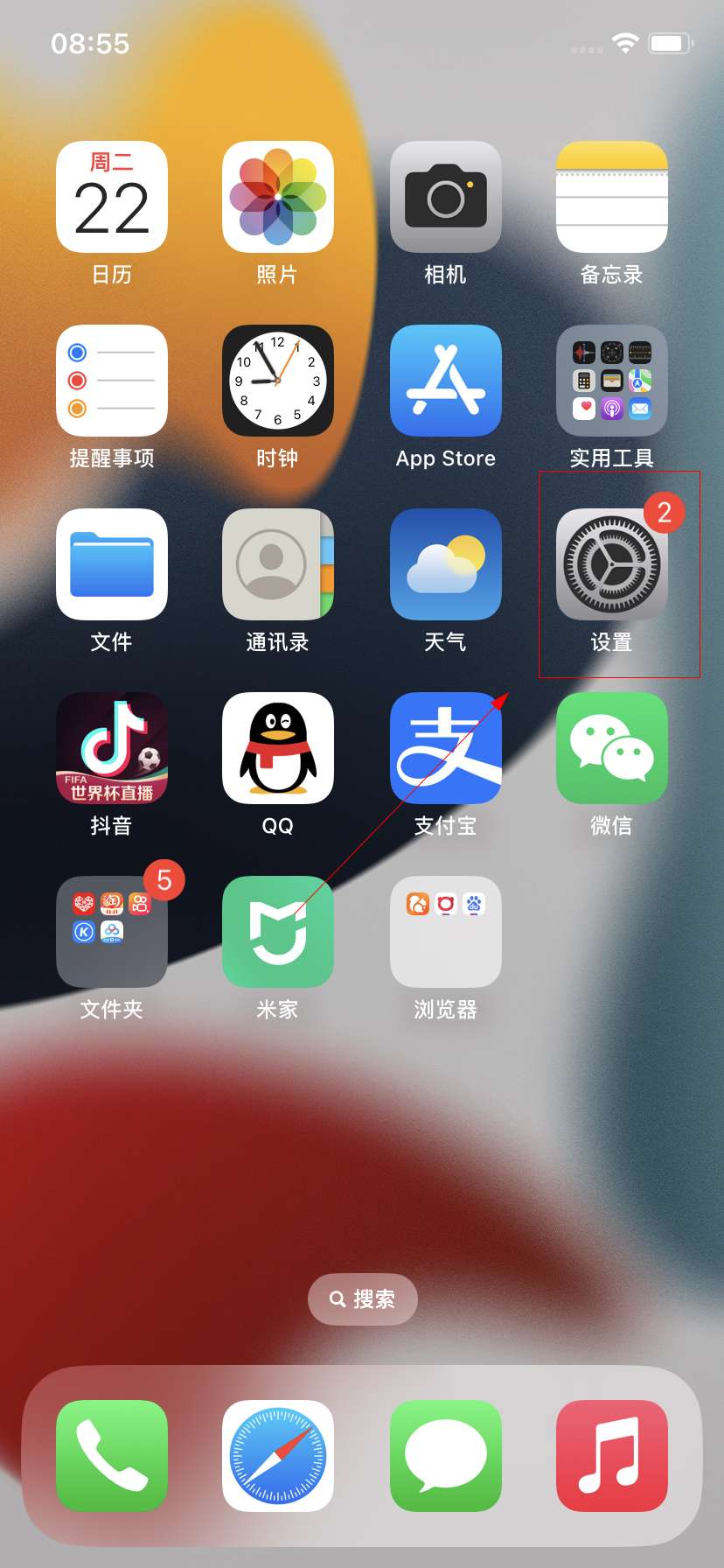
-
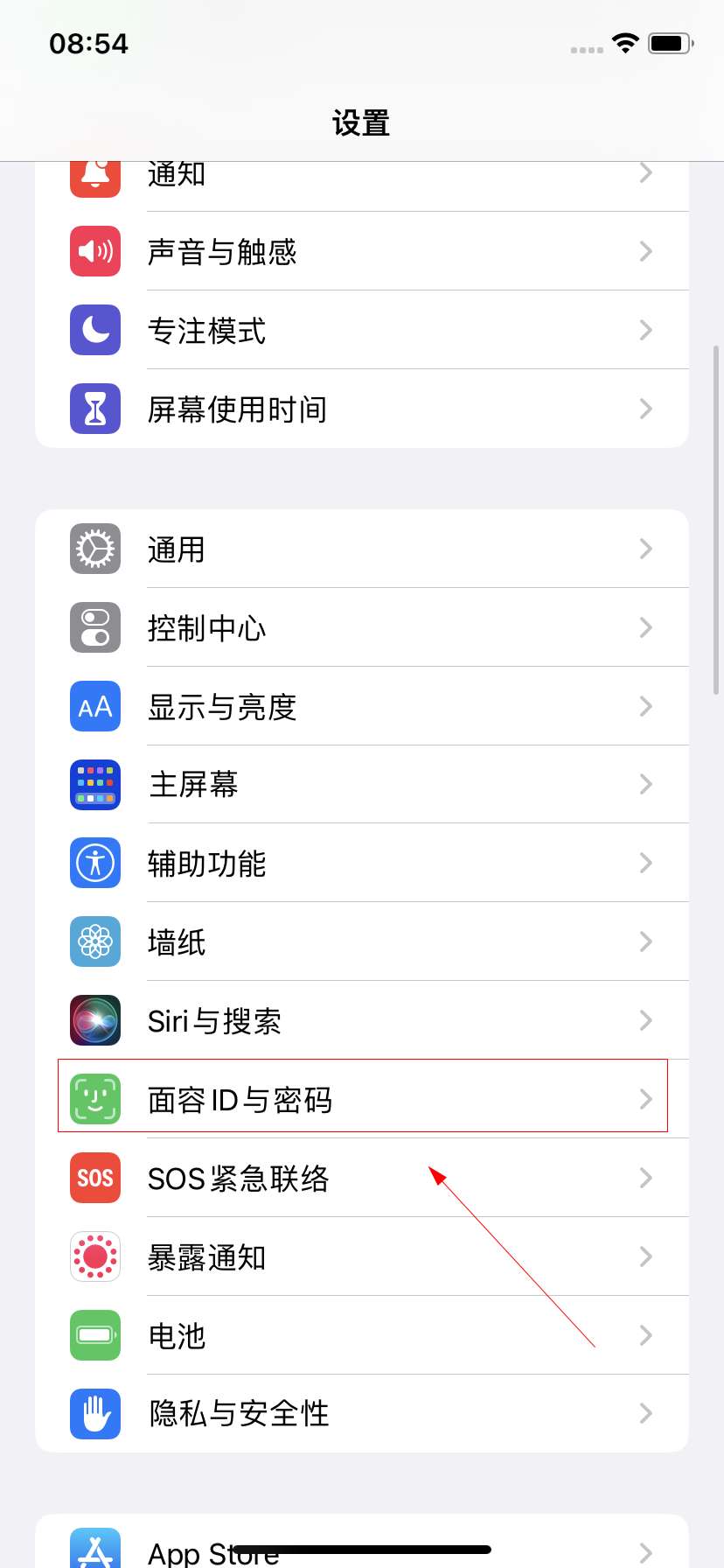
-
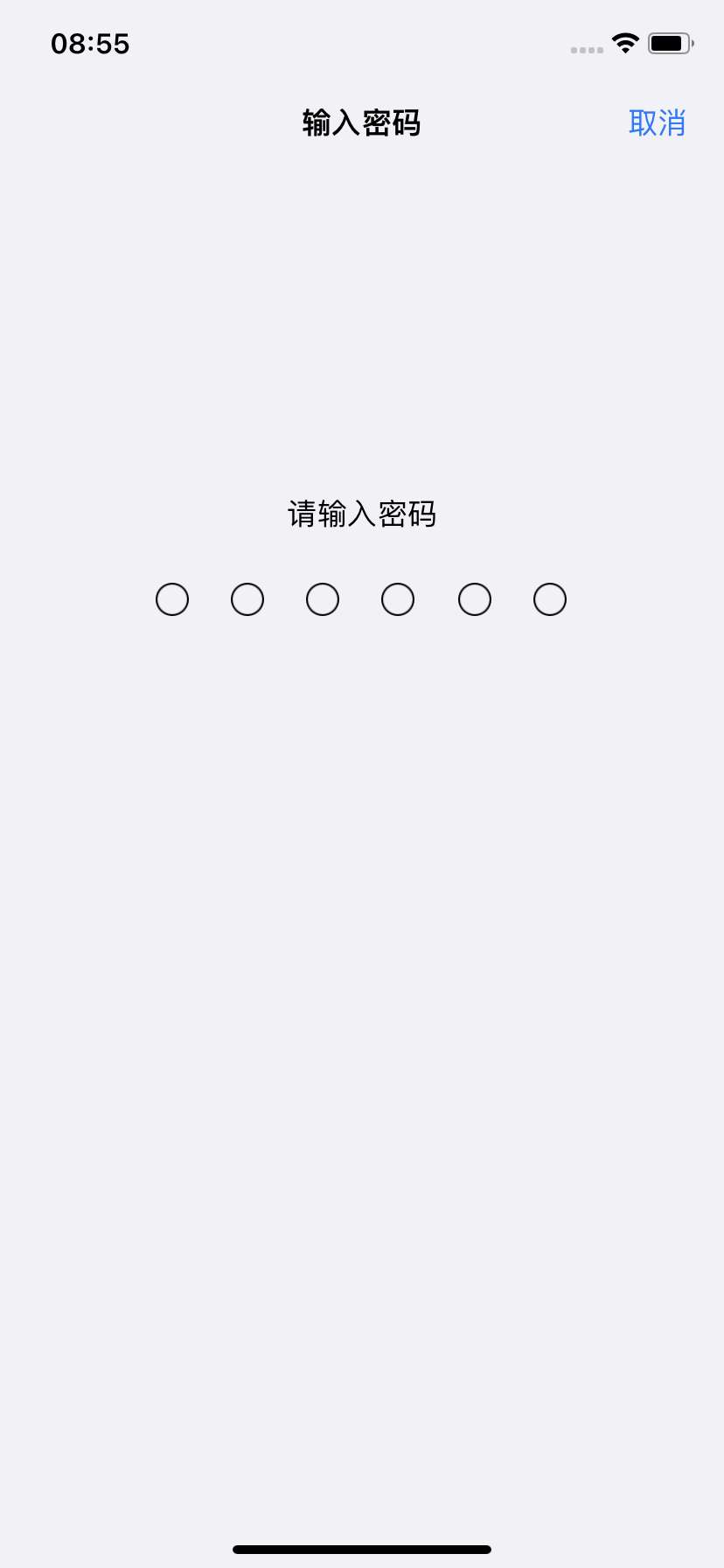
- 发布于2022-11-22 08:54:21 979个赞
-
-
-
Amazon如何填写税务信息审查
发布于2022-07-14 04:16:02 1144个赞 -

-
-
-
如何导出SQLServer数据库表到EXCEL
发布于2022-07-13 16:05:54 726个赞 -

-
-
-
如何使用单反
发布于2022-07-08 21:02:06 767个赞 -

-
-
-
oppo手机如何关机重启
发布于2022-06-15 22:45:13 862个赞 -

-
-
-
个人如何在58到家接单
发布于2022-06-15 19:20:44 718个赞 -

-
-
-
微信如何注册公众号
发布于2022-06-15 19:12:59 664个赞 -

-
-
-
微星b450m如何开启Vt
发布于2022-06-15 12:23:58 781个赞 -

-
-
-
电脑如何调手写
发布于2022-06-15 06:15:30 867个赞 -

-
-
-
微信保存图片对方知道吗
发布于2022-06-15 05:02:11 580个赞 -

-
猜你可能喜欢
-
-
鸡蛋汤面的制作方法
发布于2024-11-05 11:30:55 857个赞 -

-
-
-
翡翠白玉生煎包的制作方法
发布于2024-11-05 11:30:12 810个赞 -

-
-
-
鱼香肉丝的制作方法
发布于2024-11-05 11:29:15 796个赞 -

-
-
-
鲜掉眉毛的丸子煮干丝的制作方法
发布于2024-11-05 11:28:16 802个赞 -

-
-
-
徽酸菜鱼的制作方法
发布于2024-11-05 11:27:28 826个赞 -

-
-
-
斛参雪梨猪展汤的制作方法
发布于2024-11-05 11:26:11 793个赞 -

-
-
-
滋补鱼头豆腐汤的制作方法
发布于2024-11-05 11:25:11 800个赞 -

-
-
-
鱼头豆腐汤(九阳轻奢炒锅)的制作方法
发布于2024-11-05 11:23:55 692个赞 -

-
-
-
立功东北旧事更新时间
发布于2024-11-04 18:40:35 850个赞 -

-
-
-
《金银》在暗示什么
发布于2024-11-04 18:39:32 887个赞 -

-
